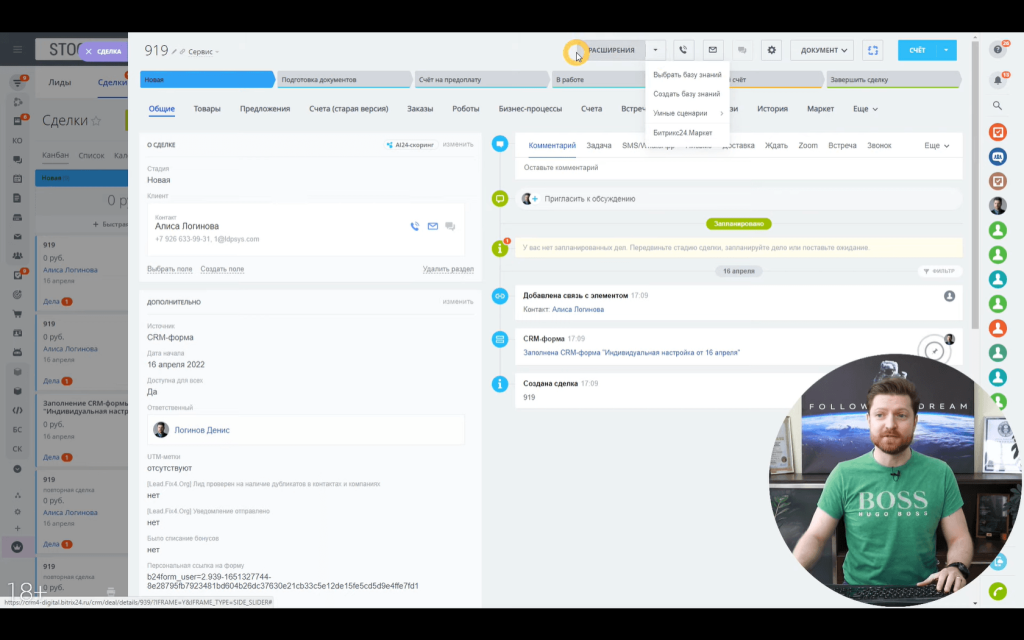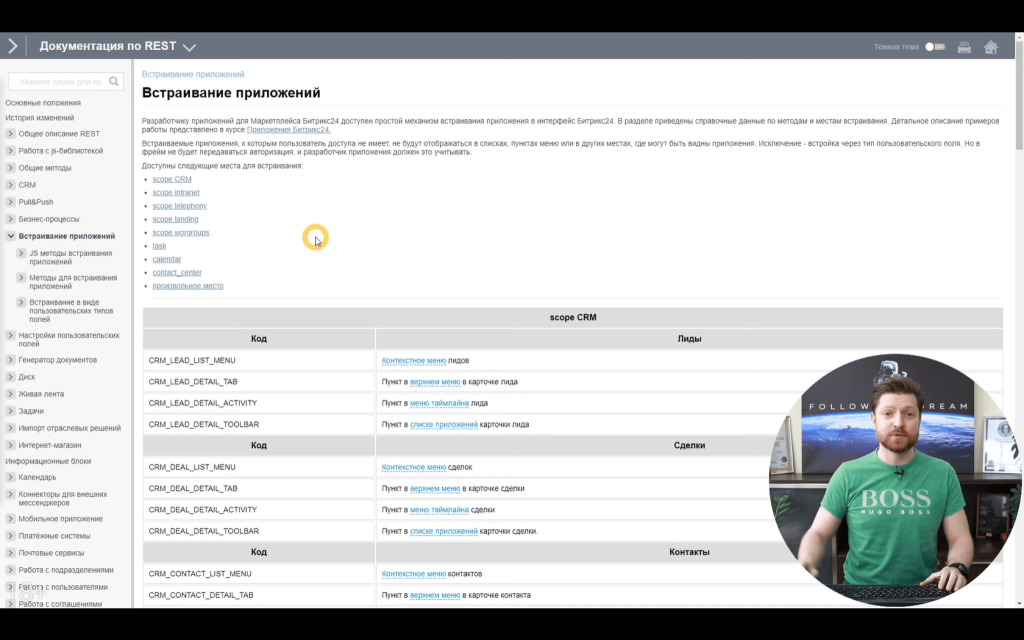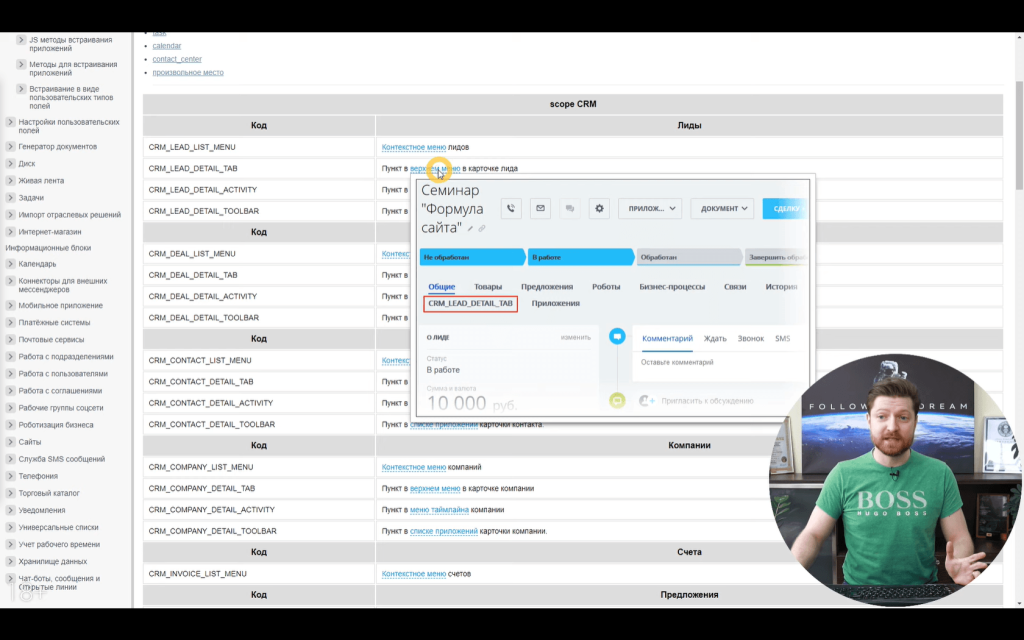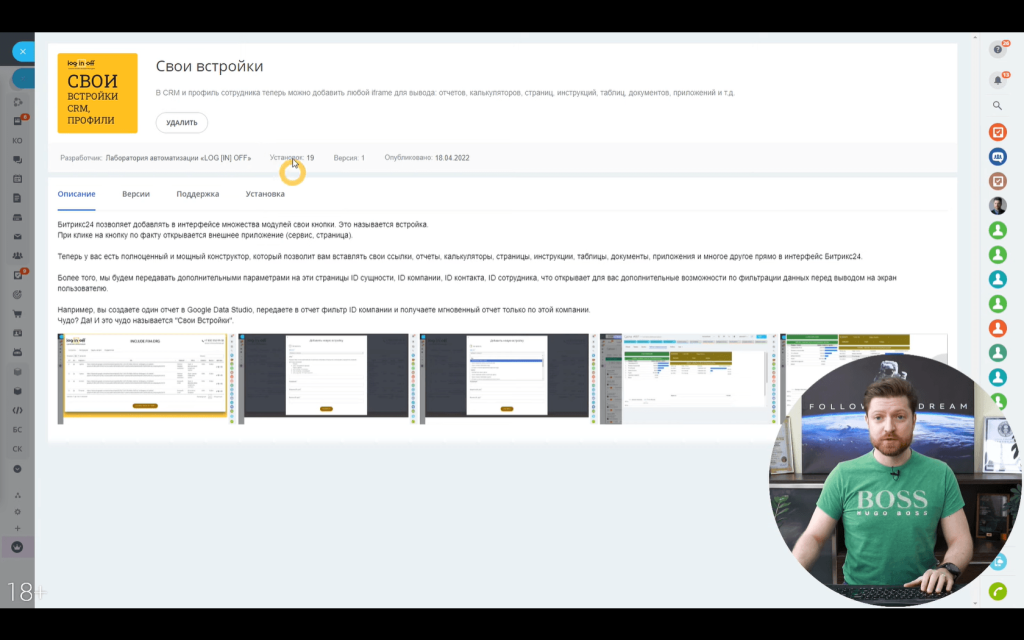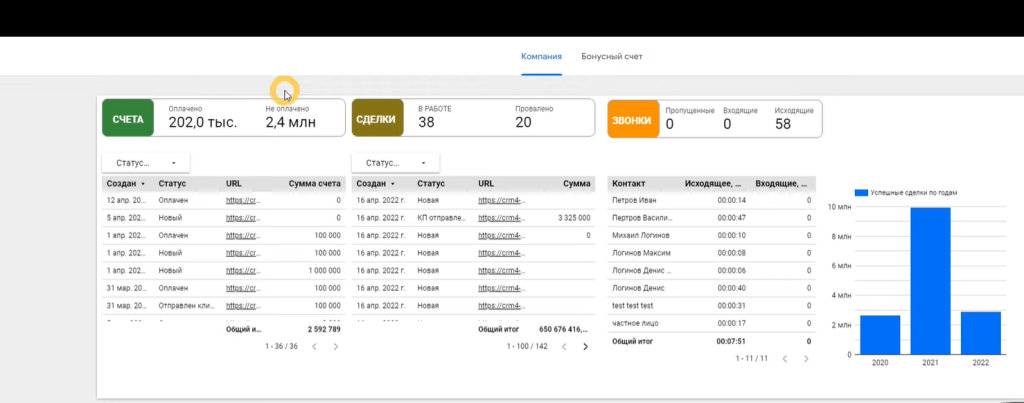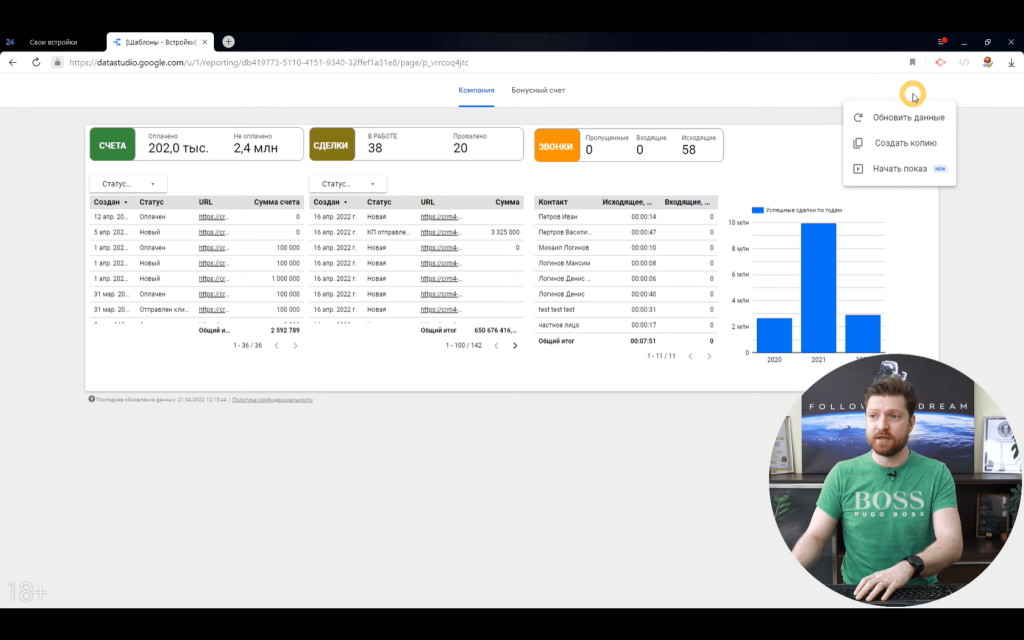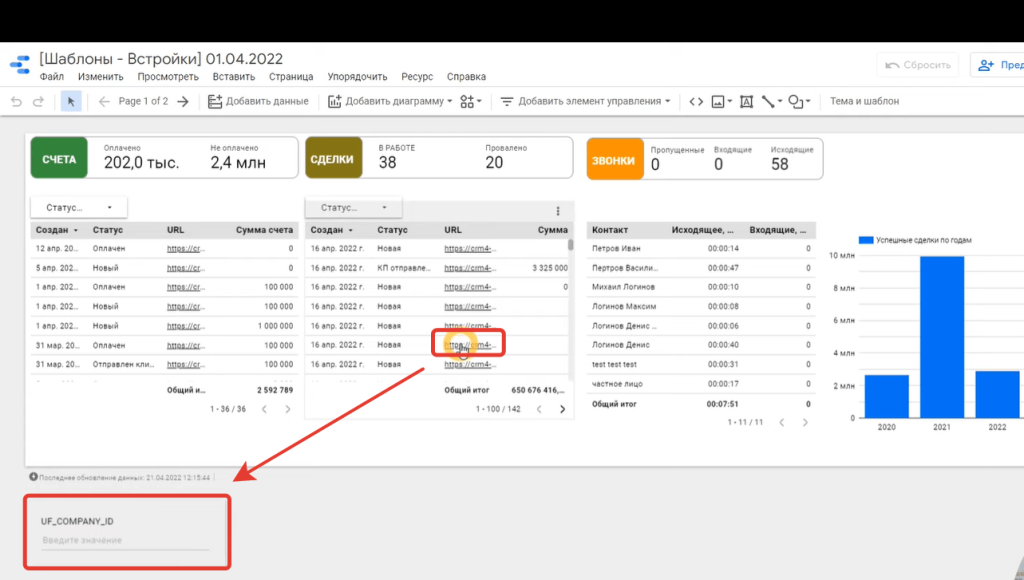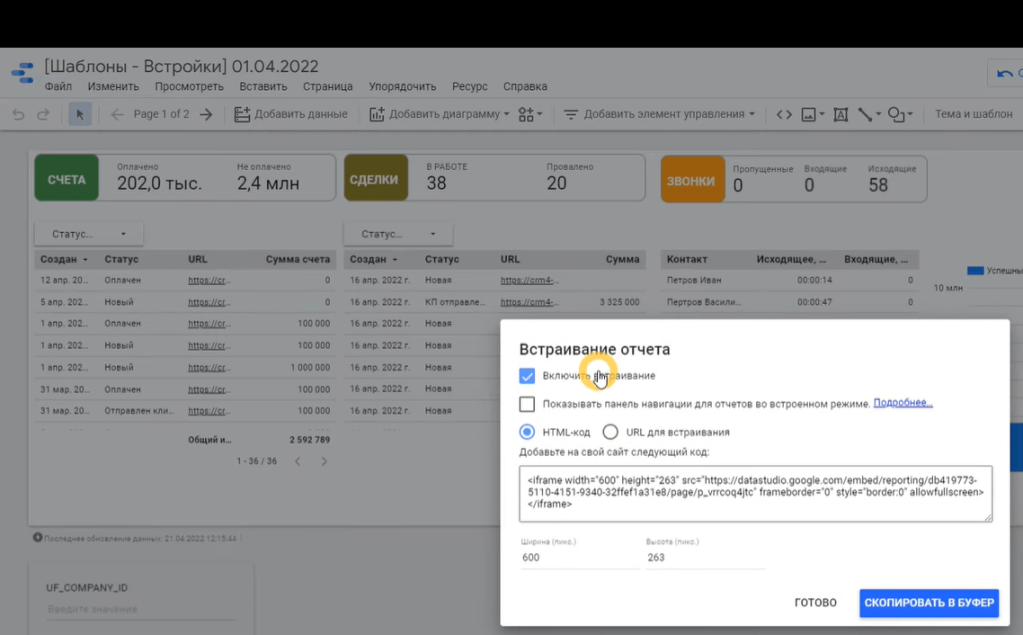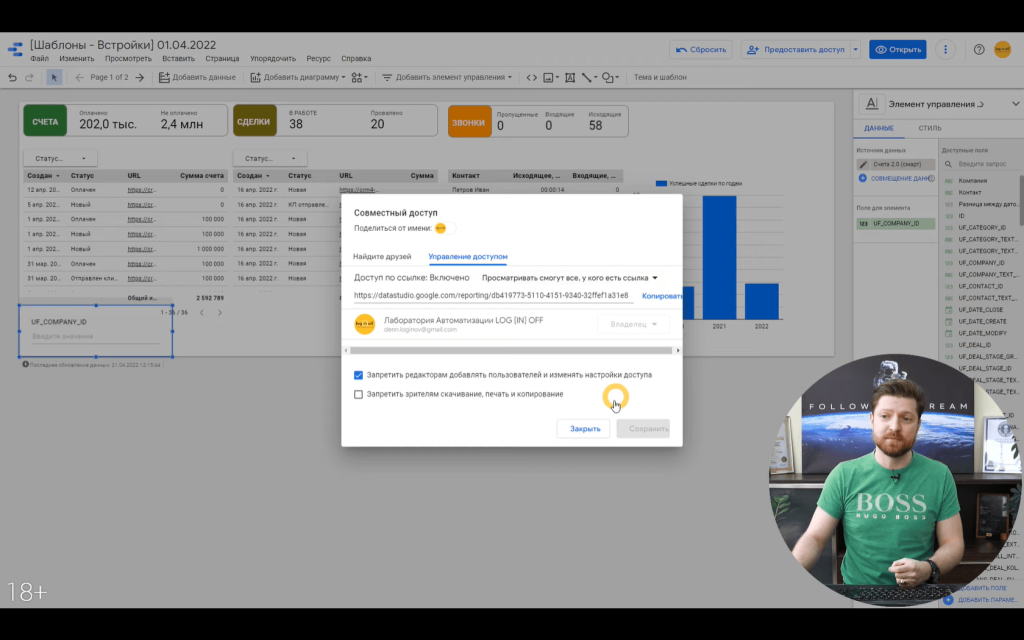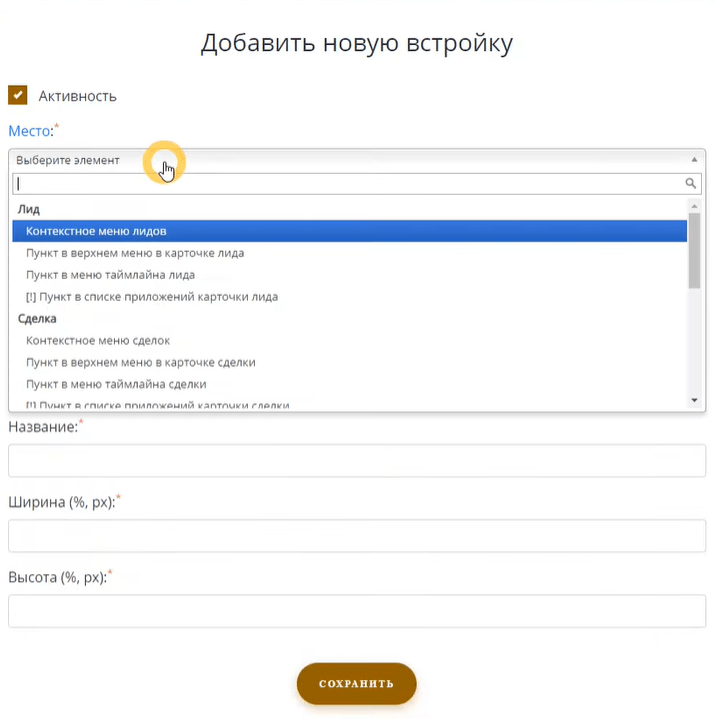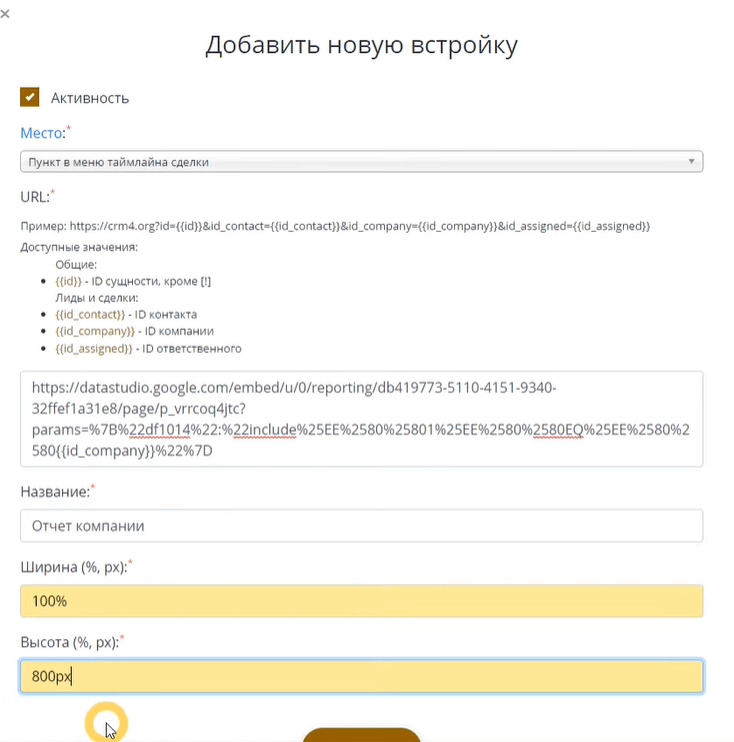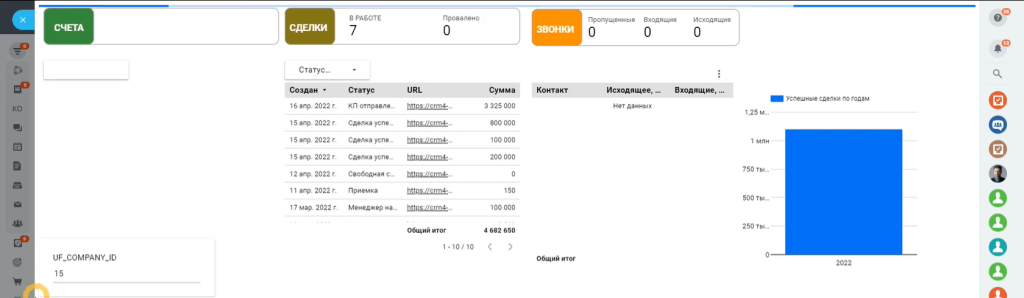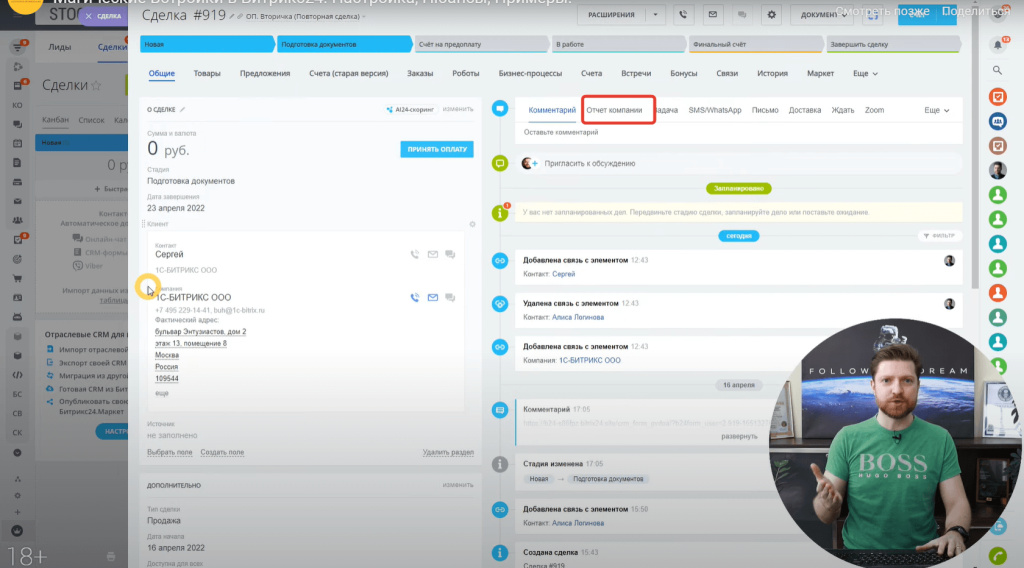Битрикс24.CRM состоит из множества модулей, обладает мощным функционалом и неограниченными возможностями. Чтобы построить свою CRM и оптимально ее настроить нужны знания, умение и опыт. Часть пользователей считают это достоинством, а некоторые недостатком. Несмотря на реальные возможности Битрикс24, пользователям на практике иногда не хватает специфических для их бизнеса инструментов и отчетов. Регулярные обновления Битрикс24 радуют, но не всегда быстро решают локальные задачи. Пользователям разных тарифов приходится обращаться к интеграторам для разработки внешних обработчиков и внедрения встроек в интерфейс рабочего портала.
Мы предлагаем всем уверенным пользователям CRM реальную возможность самостоятельно встроить свои магические встройки в любую сущность Битрикс24.CRM.
Что такое встройки, где они находятся, как с ними работать?
Если открыть карточку сделки, то мы увидим главное горизонтальное меню, которое содержит штатные встройки Битрикс24.CRM: Товары, Предложения, Счета, Роботы и так далее. Количество штатных вкладок по просьбе пользователей постоянно растет, они обновляются, модернизируются, развиваются. Их количество достаточно велико и чтобы они не мешали нормальной работе часть их скрыта во вкладке «ЕЩЕ» и выводится на экран по потребности. Похожие вкладки есть и в других сущностях: в лидах, компаниях, в контактах в смарт-сущностях, короче везде.
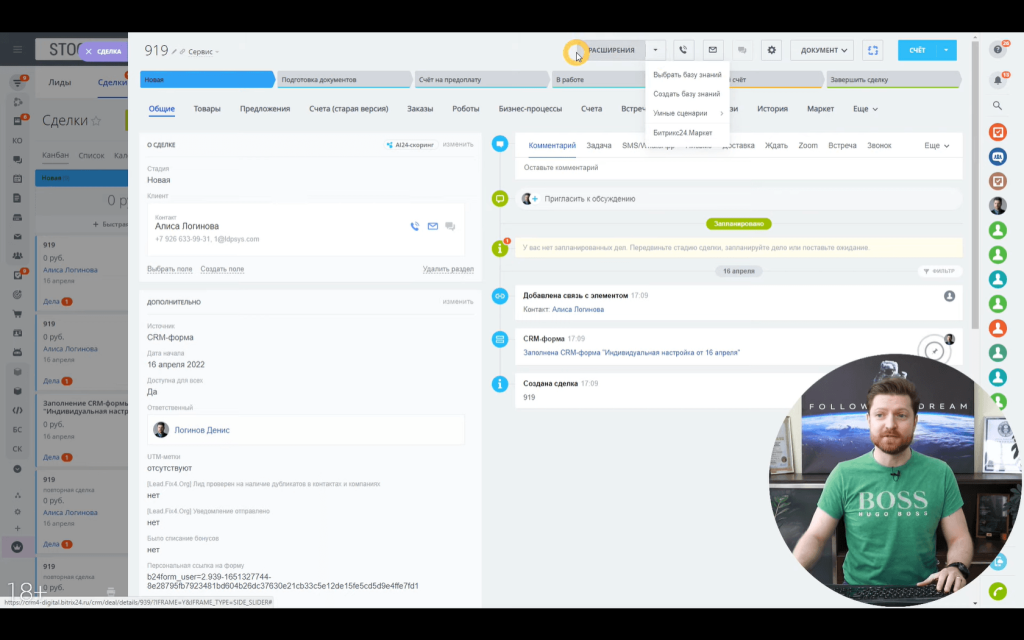
БИНГО:
Теперь пользователь-разработчик приложения может сам создать и добавить свою личную вкладку в нужном месте модуля CRM.
Любой разработчик теперь может создать свою «кнопку» вставки чтобы при ее активации заработал слайдер с нужным ему контентом.
Любой пользователь тоже может почувствовать себя крутым разработчиком и с использованием конструктора решить поставленную задачу и добиться желаемого результата.
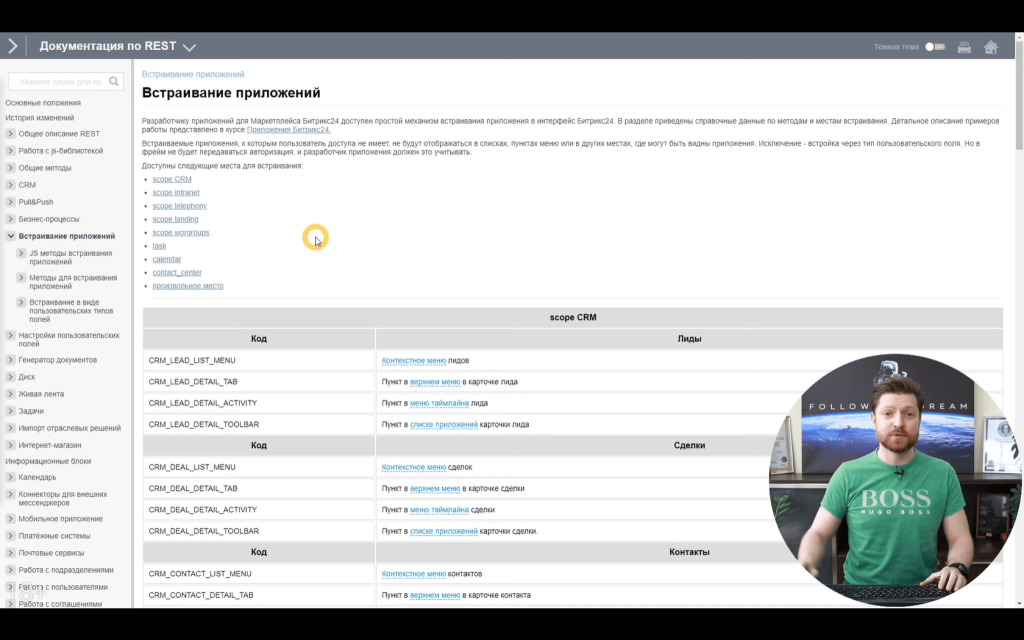
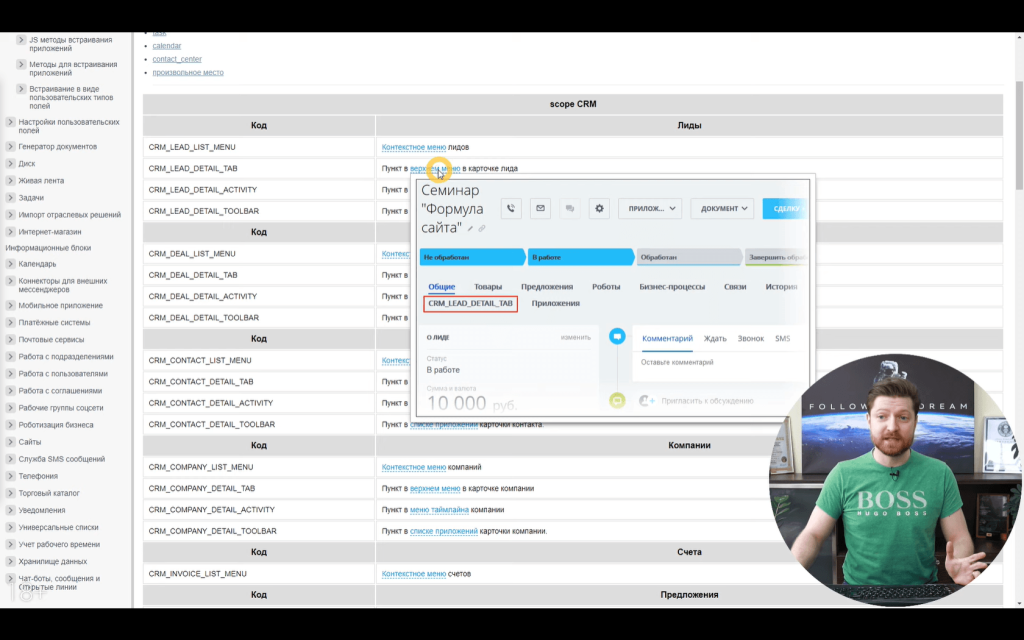
Какие встройки можно делать?
Полный список, который постоянно пополняется указан на официальном сайте Битрикс24.CRM
Детальный курс для создания приложений находится
Какие сегодня ключевые места доступны для (личной-домашней) встройки?
Это модули CRM, телефония, группы, задачи, календари, календарь, Колл- центр. Например, для лидов доступное место встройки: контекстное меню, верхнее меню, таймлайн меню и список приложений. Нечто подобное предоставляется и для других мест встройки.
Какие практические цели уже решаются с применением вставок?
Вставка будет предоставлять доступ к URL сайта, на веб-страницу, вывод на страницу моментального отчета по заданным параметрам, к корпоративному калькулятору, к инструкциям, к справочным таблицам, документы, приложения и многое другое прямо в интерфейсе Битрикс24.CRM.
Количество сценариев на сегодня ограничивается только практичностью и фантазией пользователей.
Что нужно для работы конструктора вставок и какие есть особенности?
Администратору портала установить приложение "Свои встройки", которое распространяется по подписке Маркет+.
Ознакомится с интерфейсом приложения, он интуитивно простой и работа с ним не вызывает трудностей у уверенного администратора портала с минимальной базовой подготовкой.
Количество встроек ограничений не имеет.
Выбор сущности, указание URL, названия, места, размеров кнопки, создание, редактирование и удаление проходят на раз-два.
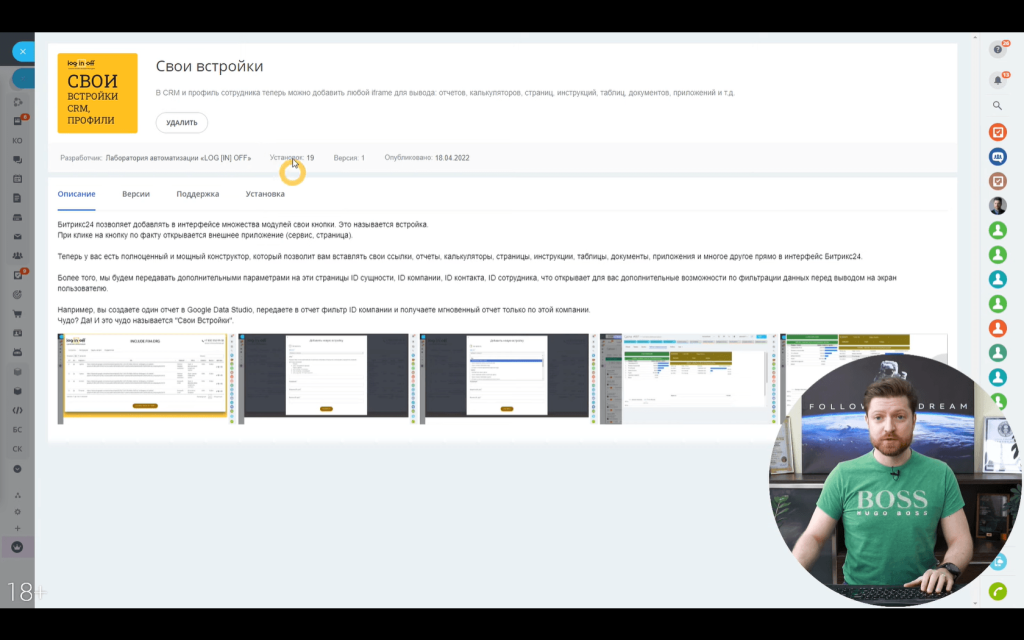

Как работает приложение?
В приложение приходит только ID элемента текущей сущности, например, лида, где происходит старт вставки.
По ID происходит выбор необходимых по сценарию параметров, которые используются в дальнейшем приложением, например, геометрические размеры изделия в корпоративном калькуляторе для проведения расчетов стоимости товара. Калькулятор может быть каким угодно по сложности, например, созданный во внешнем сервисе, находящийся на своем или чужом сайте, в google таблицах или даже в обычной эксельке.
Согласитесь, что иметь возможность непосредственно в карточке лида открыть свой калькулятор, тут же провести расчеты и зафиксировать результат — это не только удобно, но и круто особенно учитывая то, что не нужно создавать дополнительного приложения, а просто предоставить доступ к уже существующему.
Вариант быстрого перехода к регламентирующему документу, к корпоративной на все случаи в жизни инструкции, к государственным Законам, к параграфу, к личному кабинету, к отчету по клиенту это новые супер возможности, которые могут быть применены в ежедневной работе.
Если вы являетесь разработчиком стороннего сервиса или приложений, то для вас возможность работы с ID клиентов это уникальный вспомогательный инструмент мгновенных запросов и обмена данными.
На сегодняшний день пальма первенства приходится на построение собственных отчетов любой сложности с применением бесплатного сервиса Google Data Studio с предфильтрованными данными о компаниях, о товарах, о звонках, о делах, о задачах, о прибыли, об актах сверки и так далее и т.п.
Как самостоятельно построить вкладку на примере отчета?
Выбрать готовый шаблон отчета, например, из приложения «Статистика компании [STATISTICS.FIX4.ORG]» их там много порядка 500 почти на все случаи жизни.
Сохранить копию под своей учетной записью.
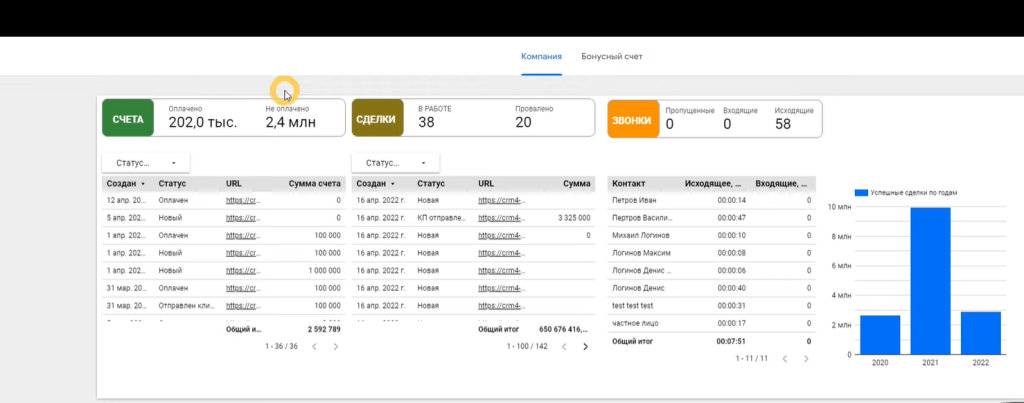
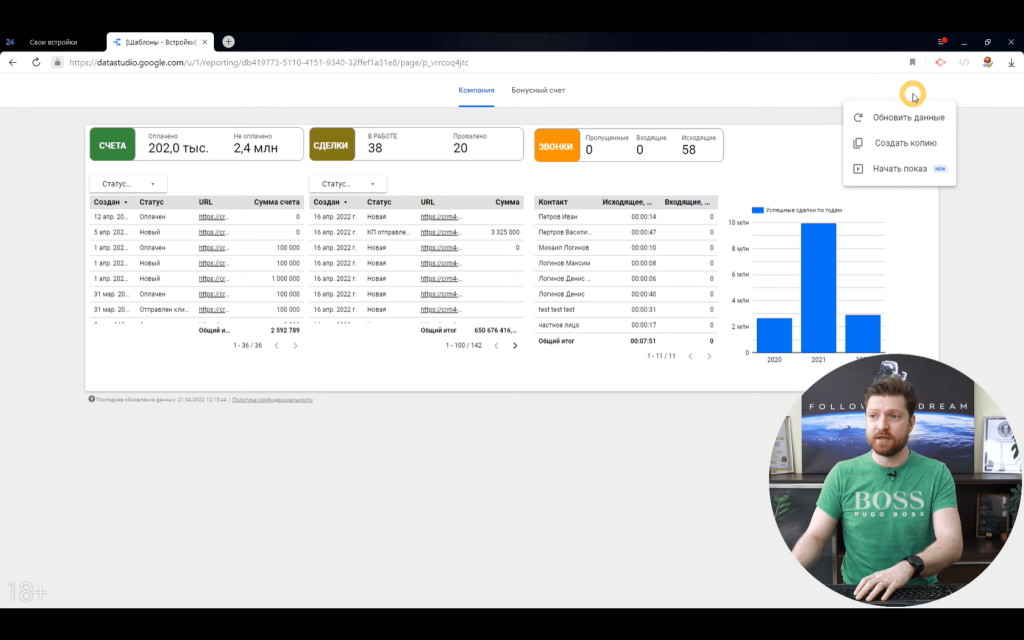
Подключить копию отчета к своей SQL базе. Инструкции и видео уроки по подключению, настройкам, редактированию, правкам и изменениям в ссылках в конце статьи.
Для простоты и скорости открытия вкладок рекомендуем создавать отдельные тематические отчеты по шаблону только с реально нудными параметрами. Ведь если ваша база данных обширна, то и времени на открытие будет требоваться больше, а вам это надо?
Например, простой отчет по компаниям содержит информацию о датах создания счетов, о названиях компаний, о контактах, об оплаченных и находящихся в стадии ожидания поступления денежных средств счетах и суммах, о сделках в стадии находятся в работе и количестве дел (звонках).
Обращаем внимание на то что в нижней части отчета имеется специальное техническое поле для настройки, в котором отображается ID интересующей нас по легенде компании. Мы получаем ID и приложение проводит работу по выборке, фильтрации и построению интересующего нас отчета по конкретному объекту. Все очень просто работает логика и по ID сделки мы возвращаем ID компании и передаем его в отчет, таким образом мы легко ловим и измеряем удавов любого роста.
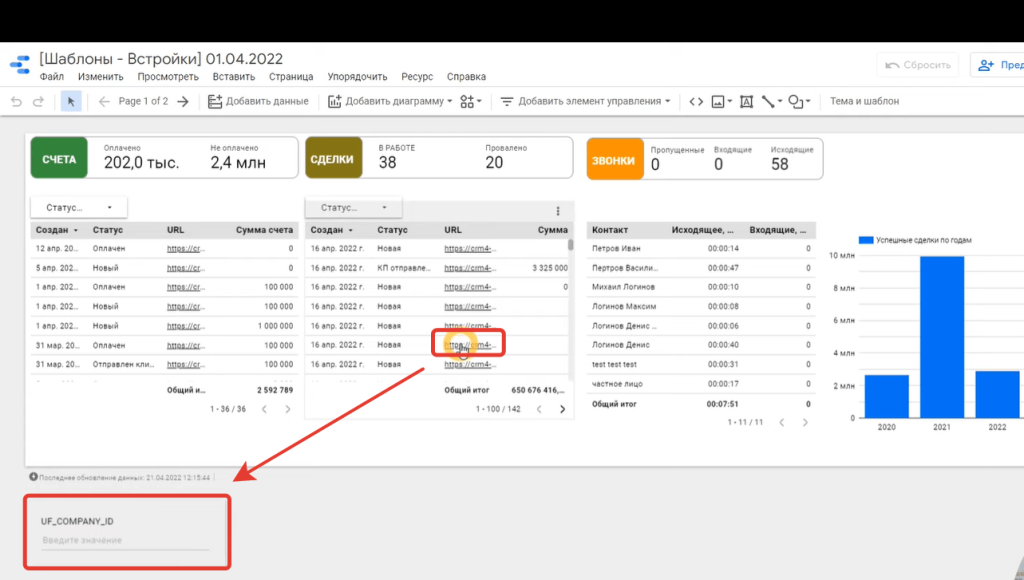
Согласитесь, это здорово, открыв любую сделку мы в один клик получаем актуальный отчет о состоянии открытых дел по компании клиента с которым сейчас работаем.
Так как отчет строиться с помощью инструмента конструктор, то вы самостоятельно можете построить любой подобный отчет для своей компании.
Процедура встраивания отчета в свой портал не сложная. В меню в настройках включается опция «Включить встраивание», скопировать автоматически созданную URL, в настройках отчета в поле пользовательские закладки сохранить скопированную ранее URL отчета.
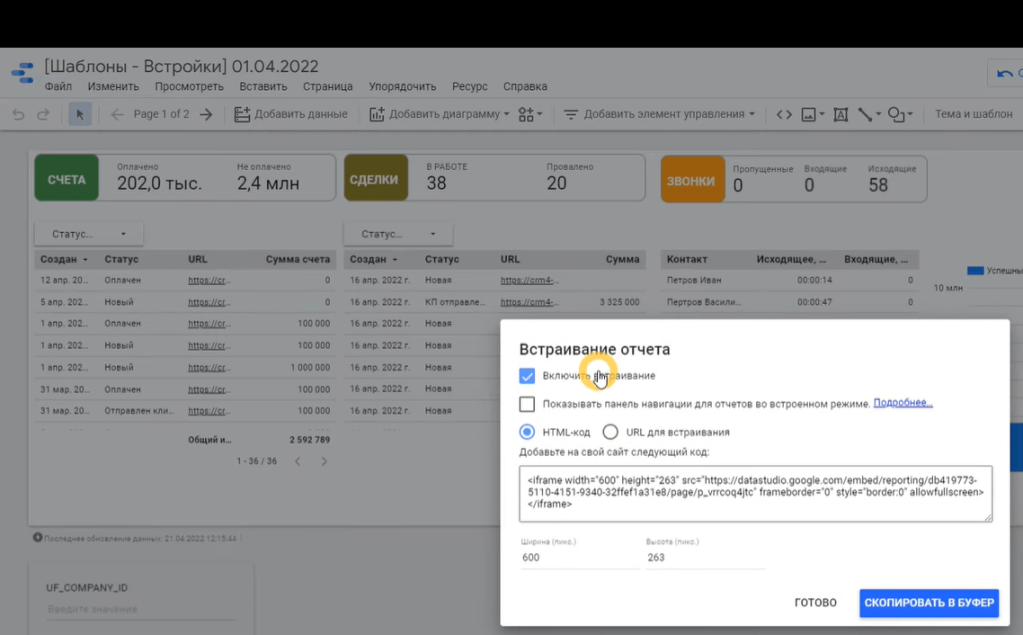
Выбрать место встройки, прописать выбранную переменную (компании), указать название и размеры кнопки-вкладки.
Если отчет предназначен для публичного доступа, то важно не забыть включить соответствующую опцию и полагающие запреты на скачивание и просмотры.
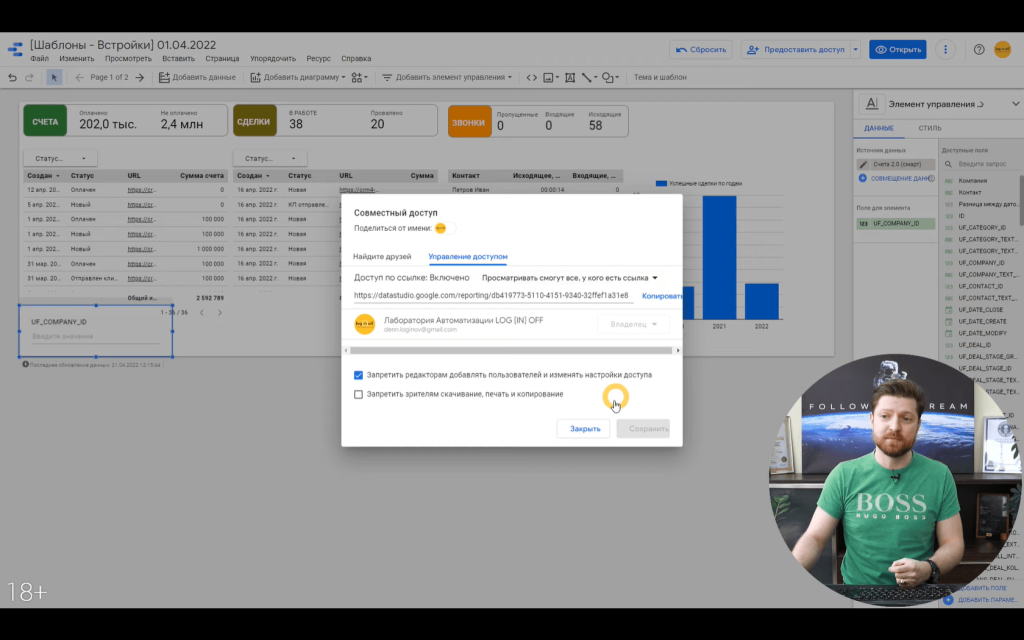
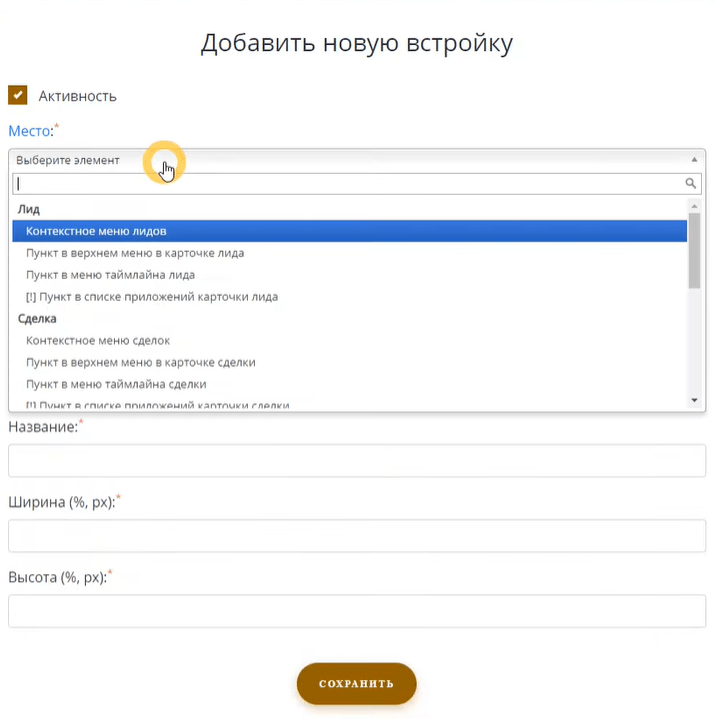
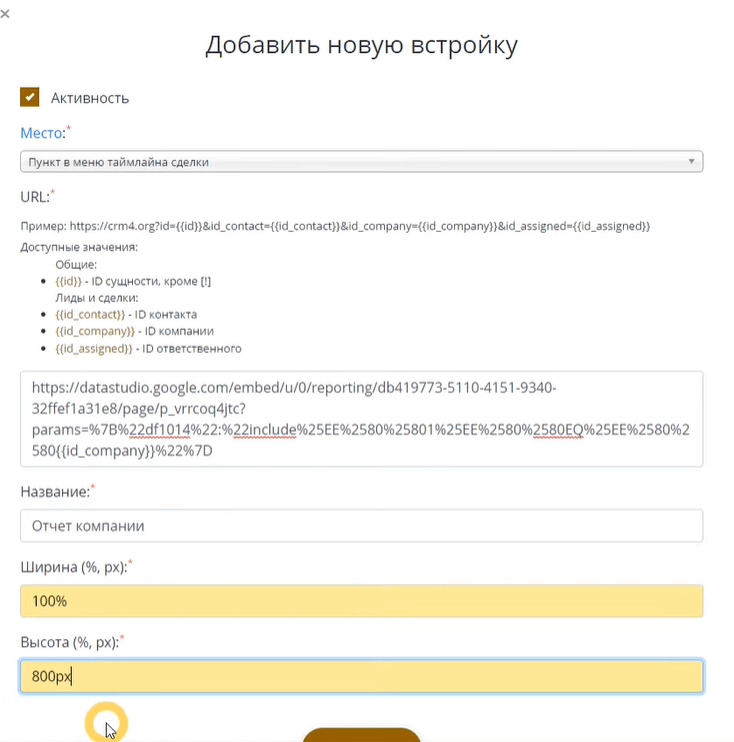
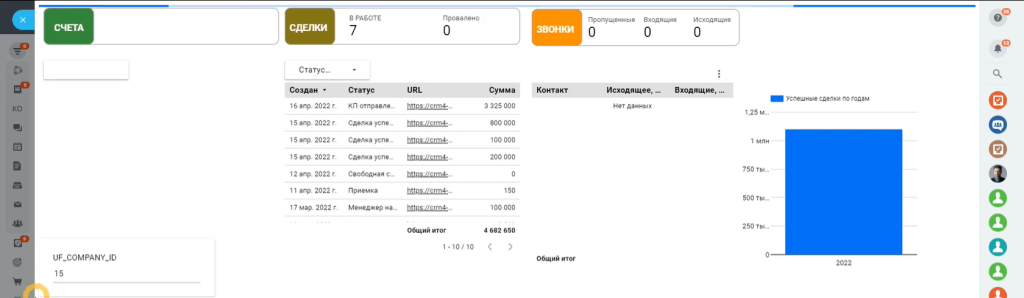
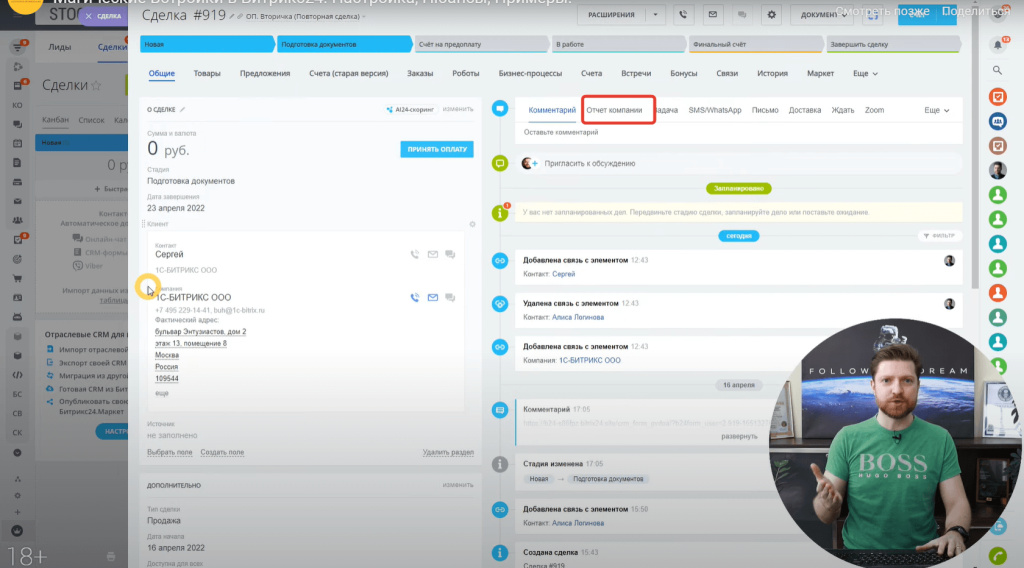
Для сохранения настроек и начала работы требуется время, обычно это несколько секунд, но может быть чуть дольше так как это зависит от ваших коммуникационных возможностей и скорости местного интернета.
Где работает предлагаемое решение?
На всех платных тарифах.
Сколько стоит приложение?
- Установка приложения бесплатная если у Вас оформлена и действует подписка на Маркет+.
-
Если подписка на Маркет24 не оформлена, то ее цена опубликована на официальном сайте Битрикс24.CRM и зависит от вашего используемого вами тарифа и стоимости лицензии https://www.bitrix24.ru/prices/.
-
Если к работе будет привлечен интегратор и специалист сторонней компании, то это обсуждается между компанией и исполнителем и зависит от сложности задачи.
Больше деталей и новостей можно узнать на наших каналах:
С уважением, Лаборатория автоматизации «LOG [IN] OFF»